Kaip atrakinti „Google Pixel“ be slaptažodžio
Ką žinoti
- Jei įmanoma, naudokite pirštų atspaudų jutiklį / atrakinimą pagal veidą. Jei šie alternatyvūs atrakinimo metodai niekada nebuvo nustatyti, turėsite iš naujo nustatyti ir atkurti telefoną.
- Kompiuteryje eikite į „Pixel“ taisymo įrankio svetainę, prijunkite „Pixel“ per USB ir vykdykite ekrane pateikiamus nurodymus, kad iš naujo nustatytumėte ir įdiegtumėte naujausią „Android“ versiją.
- Norėdami iš naujo nustatyti rankiniu būdu: išjunkite telefoną > paspauskite ir palaikykite Galia ir Patildyti > Atstatymo rėžimas > paspauskite Galia ir Pagarsink > Ištrinti duomenis/gamykliniai nustatymai, arba prisijunkite prie „Google Find My Device“ svetainės, pasirinkite savo telefoną ir pasirinkite ištrinti.
Šiame straipsnyje paaiškinama, kaip atrakinti „Google Pixel“ be slaptažodžio, įskaitant patarimus, kaip tai padaryti atrakinkite „Pixel“ telefoną, jei pamiršote slaptažodį, ir ką daryti, jei negalite atrakinti telefonas.
Kaip atrakinti „Google Pixel“, jei pamiršote slaptažodį?
Jei pamiršote „Google Pixel“ slaptažodį, yra keli būdai jį atrakinti. Šios parinktys galimos tik tuo atveju, jei jas nustatėte prieš pamiršdami slaptažodį.
Jei prieš pamiršdami „Google Pixel“ slaptažodį nenustatėte jokių alternatyvių atrakinimo būdų, jo atrakinti nėra galimybės.
Štai keli būdai, kaip atrakinti „Google Pixel“ be slaptažodžio:
- Pirštų atspaudų jutiklis: kiekvienas „Pixel“ telefonas turi a pirštų atspaudų jutiklis, išskyrus „Pixel 4“. Jutiklis yra Pixel 6 ekrane ir kitų pikselių galinėje pusėje. Jei ši funkcija įjungta, galite pirštu paliesti jutiklį, kad atrakintumėte „Pixel“.
- Atrakinimas veidu: „Pixel 4“ apima a veido atrakinimas funkcija. Jei tai nustatėte prieš pamiršdami slaptažodį, galite paimti „Pixel“ ir laikyti jį prieš veidą, kad atrakintumėte.
- Šablono atrakinimas: Jei įgalinote atrakinimo šabloną, užrakinimo ekrane galite atsekti pasirinktą šabloną, o ne įvesti slaptažodį.
Kaip atrakinti „Google“ telefoną be slaptažodžio?
Vienintelis būdas atgauti prieigą prie telefono be slaptažodžio ar alternatyvaus atrakinimo būdo yra atlikti a gamykliniai nustatymai. Jei tu sukūrė atsarginę telefono kopiją Prieš pamiršdami slaptažodį, galėsite jį atkurti atlikę gamyklinius nustatymus.
Yra trys būdai, kaip iš naujo nustatyti „Google Pixel“, jei pamiršote slaptažodį. Galite naudoti žiniatinklio „Pixel“ taisymo įrankį iš „Google“, „Google Find My Phone“ arba galite naudoti telefono įtaisytąjį atkūrimo režimą. Internetinis įrankis yra geriausias pasirinkimas, nes jis ne tik atkuria gamyklinius telefono nustatymus, bet ir įdiegia naujausią „Android“ versiją. Jei naudosite kitas parinktis, iš naujo nustatę telefoną turėsite atnaujinti Android rankiniu būdu.
„Google“ rasti mano telefoną parinktis reikalauja, kad turėtumėte prieigą prie „Google“ paskyros, o kiti du metodai reikalauja fizinės prieigos prie „Pixel“ telefono.
Kaip atrakinti „Pixel“ telefoną naudojant „Pixel Repair Tool“
„Pixel“ taisymo įrankis pirmiausia skirtas atnaujinti „Android“, jei kyla problemų, tačiau jis taip pat gali atkurti gamyklinius telefono nustatymus, jei pamiršote slaptažodį. Funkciškai jis panašus į atstatymą naudojant „Google Find My Phone“ arba sistemos atkūrimo meniu, bet ne tik iš naujo nustato telefoną, bet ir įdiegia naujausią „Android“ versiją.
„Google“ rekomenduoja sukurti atsarginę „Pixel“ kopiją prieš naudojant taisymo įrankį, tačiau tai neįmanoma, jei nežinote PIN arba slaptažodžio ir negalite atrakinti telefono. Jei niekada nekūrėte atsarginės „Pixel“ kopijos, visi duomenys bus prarasti, kai jį nustatysite iš naujo.
Štai kaip atrakinti „Pixel“ telefoną naudojant „Pixel“ taisymo įrankį:
Kompiuteryje eikite į Pikselių taisymo įrankių svetainė naudojant suderinamą interneto naršyklę.
-
Spustelėkite Pasirinkite savo operatorių.
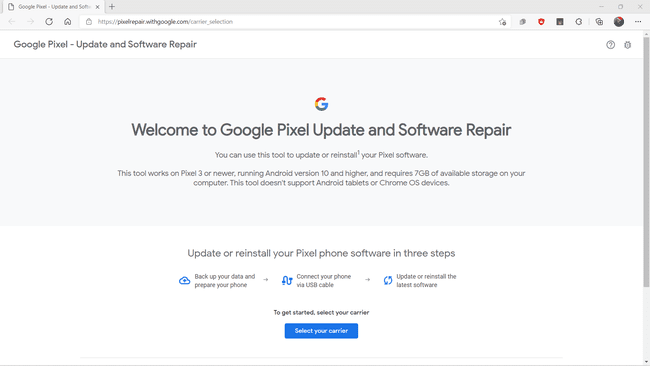
-
Pasirinkite savo operatorių.
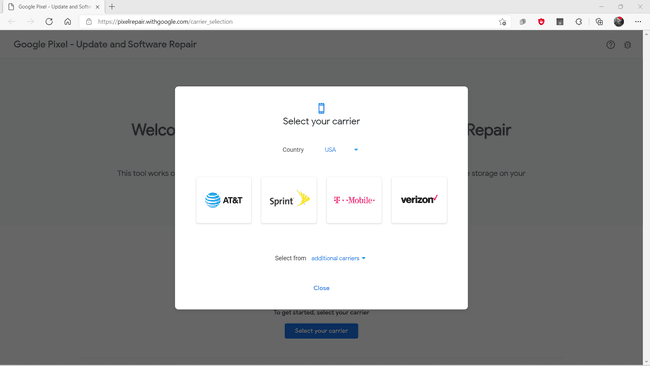
-
Spustelėkite Pradėti.
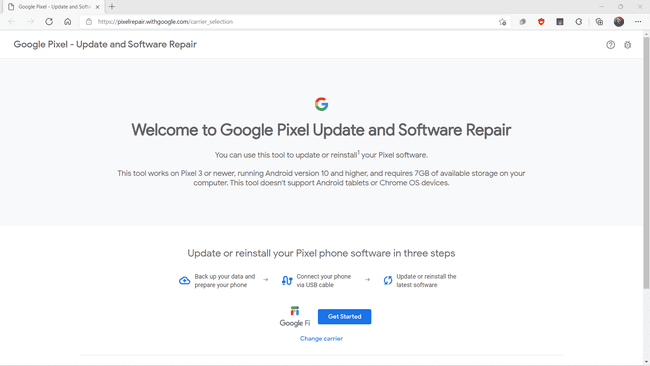
Išjunkite telefoną.
-
Spustelėkite Kitas.

Paspauskite ir palaikykite galia ir patildyti Pixel mygtukus, kol telefonas įsijungs ir įjungs greitojo įkrovimo režimą.
Naudokite garsumo mygtukus, kad paryškintumėte Gelbėjimo režimasir pasirinkite jį maitinimo mygtuku.
Prijunkite telefoną prie kompiuterio USB kabeliu.
-
Kompiuteryje grįžkite į Pixel remonto svetainę ir spustelėkite Prijunkite telefoną.
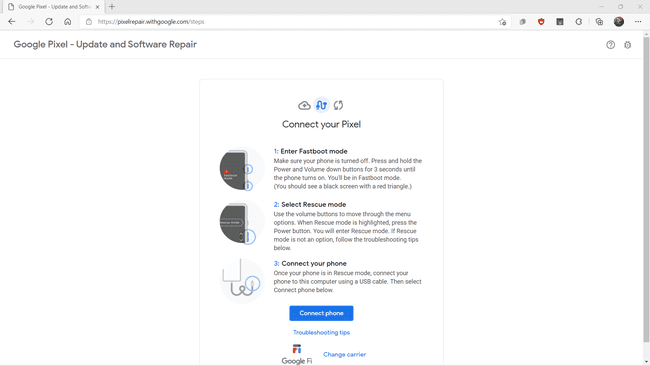
-
Spustelėkite Gamykliniai nustatymaiirįdiegti iš naujo.
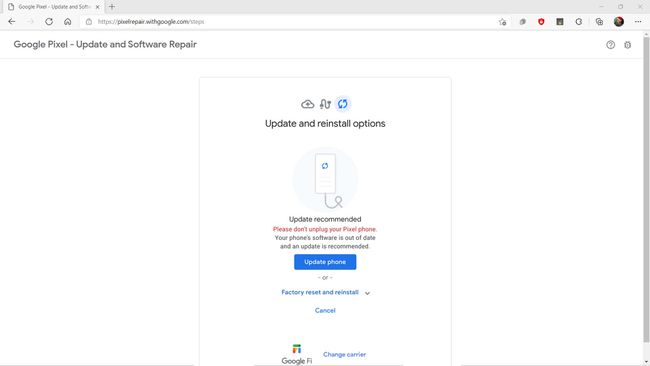
Tai pašalins visus duomenis iš telefono, iš naujo nustatys gamyklinius nustatymus ir įdiegs naujausią „Android“ versiją. Jei nesukūrėte atsarginės telefono kopijos, prarasite nuotraukas, nustatymus ir kitą telefone esančią informaciją.
-
Spustelėkite Patvirtinti.
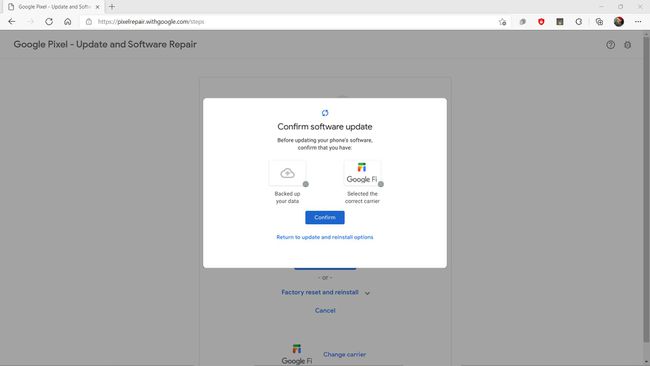
Palikite „Pixel“ prijungtą prie kompiuterio, kai norite nustatyti iš naujo ir įdiegti iš naujo.
Baigę procesą, galite atkurti atsarginę kopiją, jei tokią turite.
Kaip atkurti „Google Pixel“ gamyklinius nustatymus naudojant „Google Find My Device“.
Jei pamiršote PIN kodą, kad atrakintumėte „Pixel“, galite atkurti gamyklinius nustatymus naudodami „Google Find My Device“ svetainę.
Jei naudosite šį metodą, bus atkurta su telefonu gauta Android versija. Jums reikės rankiniu būdu atsisiųsti ir įdiegti naujinimus, be to, atkurti atsarginę kopiją, jei tokią turite.
Eikite į „Google Find My Device“ svetainė.
-
Spustelėkite savo telefonas viršutiniame kairiajame svetainės kampe.
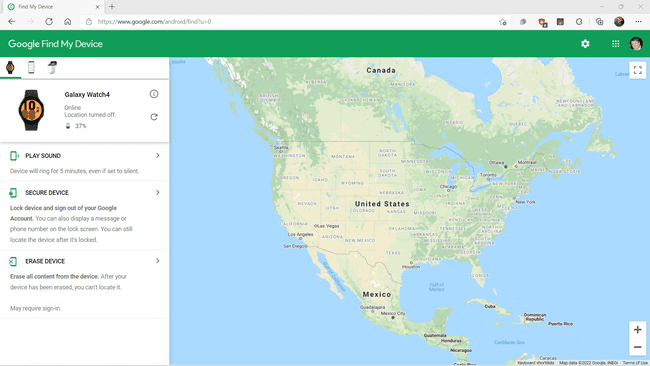
-
Spustelėkite Ištrinti įrenginį.
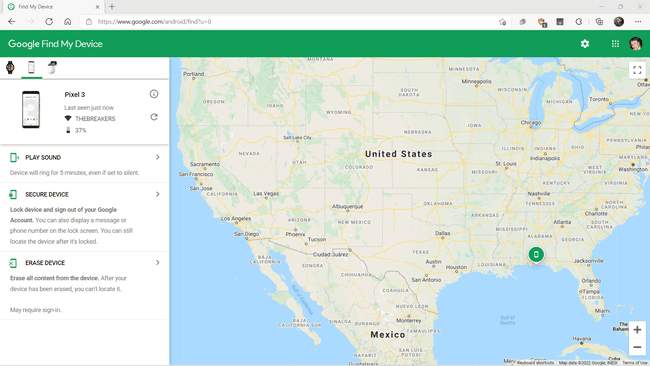
-
Spustelėkite Ištrinti įrenginį vėl.
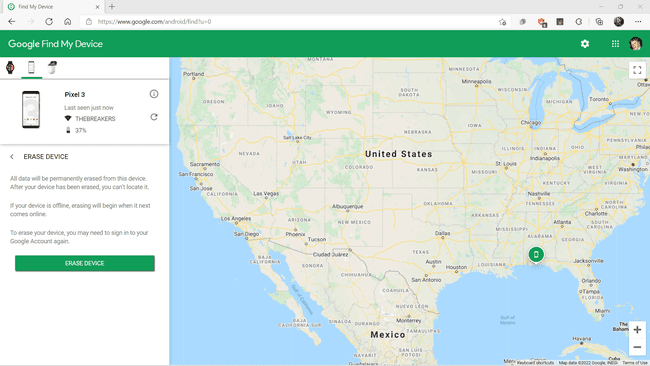
Atlikus šį veiksmą telefonas bus nustatytas iš naujo, o visi telefone saugomi duomenys bus ištrinti.
Kai Pixel bus nustatytas iš naujo, turėsite jį nustatyti ir įdiegti atsarginę kopiją, jei tokią turite.
Kaip atkurti „Google Pixel“ gamyklinius nustatymus naudojant atkūrimo režimą
Jei turite prieigą prie „Pixel“, galite atkurti gamyklinius nustatymus naudodami atkūrimo režimą. Šis režimas integruotas tiesiai į telefoną ir jį galite pasiekti net pamiršę telefono slaptažodį arba PIN kodą.
Jei naudosite šį metodą, bus atkurta su telefonu gauta Android versija. Jums reikės rankiniu būdu atsisiųsti ir įdiegti naujinimus, be to, atkurti atsarginę kopiją, jei tokią turite.
Štai kaip atkurti gamyklinius „Pixel“ nustatymus naudojant atkūrimo režimą:
Išjunkite telefoną.
paspauskite ir palaikykite patildyti ir galia.
Naudokite garsumo mygtukus, kad paryškintumėte Atstatymo rėžimasir pasirinkite jį maitinimo mygtuku.
paspauskite ir palaikykite galia, paspauskite pagarsink, ir atleiskite abu tuo pačiu metu.
Pasirinkite Ištrinti duomenis/gamykliniai nustatymai.
-
Pasirinkite Gamyklinių duomenų atkūrimas.
Taip visam laikui bus ištrinti visi telefone saugomi duomenys.
Palaukite, kol baigsis nustatymas iš naujo, ir pasirinkite Perkrauti sistemą dabar.
Jūsų telefonas bus paleistas iš naujo, tada galėsite jį nustatyti arba atkurti atsarginę kopiją, jei tokią turite.
